deaPad Slim
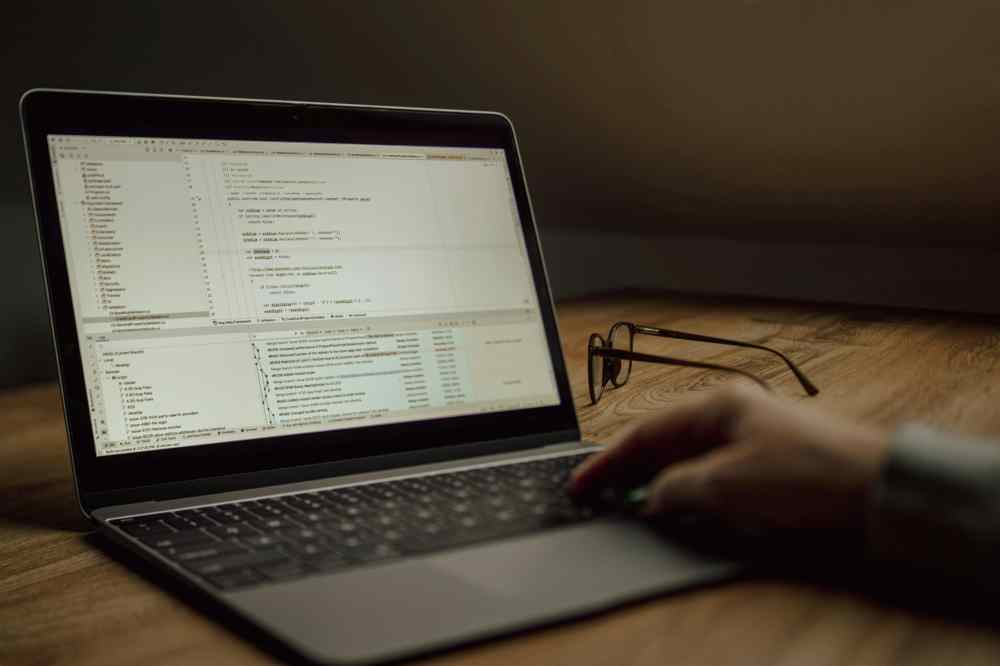
문제 상황 이해하기
새로 구매한 레노버 IdeaPad Slim 3 14AHP10 노트북에서 와이파이 드라이버를 레노버 공식 홈페이지에서 다운로드해서 설치했는데도 와이파이가 작동하지 않는다면 정말 답답하실 겁니다. 특히 유선 인터넷 없이 무선랜만 사용하는 환경이라면 더욱 곤란하죠.
이 문제는 생각보다 많은 레노버 노트북 사용자들이 겪는 흔한 증상입니다. 드라이버 파일 자체의 문제보다는 설치 순서, 기존 드라이버와의 충돌, BIOS 설정 문제 등 여러 원인이 복합적으로 작용하는 경우가 많습니다.
와이파이 드라이버 설치가 실패하는 주요 원인
1. 기존 드라이버와의 충돌
윈도우가 자동으로 설치한 범용 드라이버가 남아있어서 새로운 드라이버 설치를 방해하는 경우
2. 윈도우 업데이트 미완료
최신 윈도우 업데이트가 적용되지 않아 드라이버 호환성 문제가 발생하는 경우
3. BIOS에서 무선랜 비활성화
간혹 BIOS 설정에서 무선 장치가 꺼져있어 하드웨어 자체가 인식되지 않는 경우
4. 관리자 권한 부족
드라이버 설치 파일을 관리자 권한 없이 실행해서 제대로 설치되지 않은 경우
5. 잘못된 드라이버 버전
AMD 칩셋 버전에 맞지 않는 드라이버를 다운로드한 경우
해결 방법 1: 기존 드라이버 완전 삭제 후 재설치 ⭐ (가장 효과적)
이 방법은 약 80%의 성공률을 보이는 가장 기본적이면서도 효과적인 해결책입니다.
단계별 실행 방법:
1단계: 장치 관리자 열기
Windows 키 + X → 장치 관리자 선택
또는 시작 → '장치 관리자' 검색
2단계: 네트워크 어댑터 확인
- ‘네트워크 어댑터’ 항목 확장
- ‘Realtek 8852BE’ 또는 ‘Mediatek Wi-Fi’ 등의 장치 찾기
- ⚠️ 노란색 느낌표가 있다면 드라이버 문제가 확실합니다
3단계: 드라이버 완전 삭제
- 해당 장치에서 우클릭 → ‘장치 제거’ 선택
- ✅ “이 장치의 드라이버 소프트웨어 삭제” 체크박스 반드시 선택
- ‘제거’ 버튼 클릭
- 다른 네트워크 어댑터도 동일하게 삭제 (Bluetooth 포함)
4단계: 컴퓨터 재부팅
- 재부팅하면 윈도우가 자동으로 기본 드라이버를 설치합니다
- 이 시점에서는 와이파이가 작동하지 않아도 정상입니다
5단계: 다운로드한 드라이버 파일 설치
- 드라이버 파일에서 우클릭 → ‘관리자 권한으로 실행’
- 설치 마법사 따라 진행
- 설치 완료 후 재부팅
💡 팁: 드라이버 삭제 시 여러 개의 네트워크 어댑터가 보인다면 모두 삭제하는 것이 좋습니다. 충돌 가능성을 완전히 제거할 수 있습니다.
노트북 와이파이 안 잡힘 문제 해결에 대한 더 자세한 정보도 참고하세요.
해결 방법 2: 레노버 Vantage 자동 업데이트 사용
레노버에서 공식 제공하는 Vantage 프로그램을 사용하면 가장 정확한 드라이버를 자동으로 찾아 설치해줍니다.
설치 및 사용 방법:
1단계: Lenovo Vantage 설치
Microsoft Store 열기 → 'Lenovo Vantage' 검색 → 설치
또는 레노버 공식 홈페이지에서 다운로드
2단계: 시스템 업데이트 실행
- Lenovo Vantage 실행
- 왼쪽 메뉴에서 ‘시스템 업데이트’ 선택
- ‘확인’ 버튼 클릭하여 사용 가능한 업데이트 검색
- 네트워크 드라이버가 목록에 나타나면 설치
- 다운로드 및 설치 완료 후 재부팅
3단계: 하드웨어 스캔 실행
- Vantage 메인 화면 → ‘하드웨어 설정’ → ‘하드웨어 스캔’
- 모든 하드웨어가 정상 인식되는지 확인
⚠️ 주의: Lenovo Vantage는 인터넷 연결이 필요하므로, 유선 랜이나 USB 테더링으로 임시 인터넷 연결 후 사용하세요.
해결 방법 3: 윈도우 업데이트 선행 후 드라이버 설치
윈도우 11의 최신 업데이트가 적용되지 않으면 드라이버 호환성 문제가 발생할 수 있습니다.
순서대로 진행:
1단계: 윈도우 업데이트 확인
설정(Win + I) → Windows Update → 업데이트 확인
2단계: 모든 업데이트 설치
- 선택적 업데이트도 모두 설치하는 것을 권장합니다
- 특히 ‘.NET Framework’ 와 ‘칩셋 업데이트’ 는 필수
- 업데이트 후 재부팅
3단계: 선택적 업데이트에서 드라이버 확인
- 설정 → Windows Update → ‘고급 옵션’
- ‘선택적 업데이트’ 클릭
- ‘드라이버 업데이트’ 항목 확인
- 네트워크 관련 드라이버가 있다면 체크 후 설치
4단계: 레노버 드라이버 재설치
- 윈도우 업데이트 완료 후 다운로드한 드라이버 다시 설치
- 이번에는 성공률이 높아집니다
레노버 노트북 관련 다른 문제는 레노버 노트북 블루스크린 해결 가이드도 참고하세요.
해결 방법 4: BIOS 설정 확인 및 무선랜 활성화
드물지만 BIOS에서 무선 장치가 비활성화되어 있을 수 있습니다.
BIOS 진입 및 설정 방법:
1단계: BIOS 진입
컴퓨터 부팅 시 F2 키 연타
또는 Fn + F2 키 조합 사용
2단계: Configuration 메뉴 확인
- 화살표 키로 ‘Configuration’ 탭으로 이동
- ‘Wireless LAN’ 또는 ‘WLAN’ 항목 찾기
- 상태가 ‘Disabled’ 라면 → ‘Enabled’ 로 변경
- ‘Bluetooth’ 도 동일하게 확인 및 활성화
3단계: 설정 저장 및 종료
F10 키 → 'Yes' 선택 → Enter
또는 'Save & Exit' 메뉴 선택
4단계: 윈도우 부팅 후 드라이버 재설치
- BIOS 설정 후 반드시 드라이버를 다시 설치해야 합니다
💡 참고: 일부 레노버 모델은 BIOS 진입 키가 다를 수 있습니다. F1, F12, Delete 키도 시도해보세요.
해결 방법 5: 호환 모드로 드라이버 설치
드라이버 파일 자체가 윈도우 11과 완전히 호환되지 않을 수 있습니다.
호환 모드 설정 방법:
1단계: 드라이버 파일 속성 열기
- 다운로드한 드라이버 설치 파일에서 우클릭
- ‘속성’ 선택
- ‘호환성’ 탭 클릭
2단계: 호환성 설정
- ✅ “호환 모드에서 이 프로그램 실행” 체크
- 드롭다운 메뉴에서 ‘Windows 10’ 선택
- ✅ “관리자 권한으로 이 프로그램 실행” 체크
- ‘적용’ → ‘확인’ 버튼 클릭
3단계: 드라이버 설치 실행
- 설정을 적용한 파일 더블클릭하여 실행
- 설치 마법사 따라 진행
- 완료 후 재부팅
추가 해결 팁
네트워크 어댑터 활성화 확인
설정 → 네트워크 및 인터넷 → 고급 네트워크 설정
→ 어댑터 옵션 더 보기 → Wi-Fi 어댑터 우클릭 → '사용'
네트워크 재설정
설정 → 네트워크 및 인터넷 → 고급 네트워크 설정
→ 네트워크 재설정 → '지금 재설정'
⚠️ 경고: 이 작업은 저장된 모든 Wi-Fi 비밀번호를 삭제합니다.
드라이버 수동 업데이트
- 장치 관리자 → 네트워크 어댑터 우클릭
- ‘드라이버 업데이트’ → ‘내 컴퓨터에서 드라이버 찾아보기’
- 다운로드한 드라이버 폴더 선택
- 설치 진행
절전 설정 확인
장치 관리자 → 네트워크 어댑터 우클릭 → 속성
→ 전원 관리 탭 → "전원을 절약하기 위해 컴퓨터가
이 장치를 끌 수 있음" 체크 해제
자주 묻는 질문 (FAQ)
Q1: 드라이버를 설치했는데 장치 관리자에 노란 느낌표가 남아있어요
A: 드라이버 파일이 손상되었거나 호환되지 않는 버전일 가능성이 높습니다. 레노버 Vantage를 통해 자동 설치하거나, 최신 칩셋 드라이버를 먼저 설치 후 재시도하세요.
Q2: 유선 랜도 없고 USB 테더링도 안 되는데 어떻게 드라이버를 다운받나요?
A: 스마트폰을 Wi-Fi 핫스팟으로 설정하고, USB 케이블로 연결하면 유선 테더링이 가능합니다. 또는 다른 컴퓨터에서 드라이버를 USB 메모리에 담아서 옮기는 방법도 있습니다.
Q3: 재부팅할 때마다 와이파이가 다시 안 잡혀요
A: 전원 관리 설정 문제입니다. 장치 관리자 → 네트워크 어댑터 속성 → 전원 관리 탭에서 “전원을 절약하기 위해 컴퓨터가 이 장치를 끌 수 있음” 옵션을 해제하세요.
Q4: 블루투스는 되는데 와이파이만 안 돼요
A: 무선랜 카드가 부분적으로만 인식되고 있는 상태입니다. 해결 방법 1번(완전 삭제 후 재설치)을 정확히 따라해보세요. 블루투스 드라이버도 함께 삭제하는 것이 중요합니다.
Q5: AMD 칩셋인데 Intel 드라이버를 받았나요?
A: IdeaPad Slim 3 14AHP10은 AMD 라이젠 프로세서를 사용하지만, 무선랜 카드는 별도 제조사 제품(주로 Realtek, Mediatek)입니다. 레노버 공식 페이지에서 해당 모델 전용 드라이버를 받으셨다면 칩셋과 무관하게 맞는 드라이버입니다.
예방을 위한 권장사항
1. 윈도우 자동 업데이트 활성화
최신 윈도우 업데이트는 드라이버 호환성을 개선하므로 자동 업데이트를 켜두는 것이 좋습니다.
2. Lenovo Vantage 정기적 확인
한 달에 한 번 정도 Vantage를 실행해서 시스템 업데이트를 확인하세요. 펌웨어 업데이트도 중요합니다.
3. 드라이버 백업
정상 작동하는 드라이버는 별도로 백업해두면 문제 발생 시 복구가 쉽습니다.
C:\Windows\System32\DriverStore\FileRepository
경로에 설치된 드라이버 폴더 복사 보관
4. 안전한 드라이버 출처 사용
드라이버는 반드시 레노버 공식 홈페이지 또는 제조사 공식 사이트에서만 다운로드하세요. 서드파티 사이트는 악성코드 위험이 있습니다.
5. 시스템 복원 지점 생성
드라이버 설치 전 윈도우 복원 지점을 만들어두면 문제 발생 시 쉽게 롤백할 수 있습니다.
제어판 → 시스템 → 시스템 보호 → 만들기
레노버 아이디어패드 슬림3 모델별 차이도 확인하시면 구매 전 사양 비교에 도움이 됩니다.
그래도 해결되지 않는다면?
위의 모든 방법을 시도했는데도 와이파이가 작동하지 않는다면 하드웨어 불량일 가능성이 있습니다.
하드웨어 문제 확인 방법:
- 다른 운영체제로 부팅
- Ubuntu 또는 Linux Mint 라이브 USB로 부팅해서 와이파이 작동 확인
- 여기서도 안 잡힌다면 무선랜 카드 하드웨어 문제
- BIOS에서 장치 인식 확인
- BIOS 메뉴에서 Wireless LAN 항목이 아예 안 보인다면 하드웨어 불량
- 레노버 고객센터 문의
- 전화: 1588-5504
- 온라인 채팅 지원: 레노버 공식 홈페이지
- 구매 후 1년 이내라면 무상 A/S 가능
- 서비스센터 방문
- 가까운 레노버 서비스센터 방문 예약
- 무선랜 카드 교체 필요 시 약 3-5만원 비용
마무리
레노버 IdeaPad Slim 3 14AHP10의 와이파이 드라이버 설치 실패는 대부분 기존 드라이버와의 충돌이나 설치 순서 문제로 발생합니다.
가장 효과적인 해결 순서는:
- ✅ 기존 드라이버 완전 삭제
- ✅ 재부팅
- ✅ 윈도우 업데이트
- ✅ Lenovo Vantage 자동 설치 또는 수동 드라이버 설치
- ✅ 재부팅 후 정상 작동 확인
이 가이드를 차근차근 따라하시면 대부분의 경우 해결이 가능합니다. 특히 드라이버 완전 삭제 단계를 정확히 수행하는 것이 핵심입니다.
더 많은 노트북 문제 해결 팁은 저희 블로그의 다른 글들을 참고하세요!
관련 글:
💬 이 글이 도움이 되셨다면 댓글로 어떤 방법이 효과적이었는지 공유해주세요!
